Как да активирате тъмен режим на YouTube
Miscellanea / / November 28, 2021
В този свят на технологиите ние постоянно сме привързани към джаджи и техните екрани. Прекаленото използване на джаджи за продължителна продължителност може да има неблагоприятен ефект върху нашето здраве и може да отслаби зрението ни, когато постоянно гледаме цифровите екрани при слаба светлина заобикаляща среда. Ако се съмнявате, че мислите, че какъв е основният недостатък да гледате екраните на вашата система при настройка на слаба светлина? Тогава нека ви кажа, че всичко се занимава със синята светлина, която се излъчва от компютърните екрани. Докато синята светлина подпомага гледането на вашия цифров екран под ярките слънчеви светлини, когато компютърните потребители гледат цифрови екрани, които излъчват сини светлини през цялата нощ или при слаба осветеност, това може да причини умора на човешкия ум, защото води до объркване на мозъчните ви клетки, напрежение на очите и лишава циклите на съня, които могат да навредят на вашето здраве.

Така че YouTube предлага тъмна тема, която след активиране може да намали ефекта на синята светлина в тъмната среда и също така да намали стреса върху очите ви. В тази статия ще научите как да активирате тъмен режим за вашия YouTube.
Съдържание
- Как да активирате тъмен режим на YouTube
- Метод 1: Активирайте тъмен режим на YouTube в мрежата
- Метод 2: Ръчно активиране на тъмен режим на YouTube
Как да активирате тъмен режим на YouTube
Уверете се, че създайте точка за възстановяване само в случай, че нещо се обърка.
Метод 1: Активирайте тъмен режим на YouTube в мрежата
1. Отворете любимия си уеб браузър.
2. Въведете в адресната лента: www.youtube.com
3. На уебсайта на YouTube щракнете върху икона на профила в горния десен ъгъл. Той ще се появи с нов списък с опции за вашия акаунт.

4. Изберете „Тъмна тема” опция от менюто.
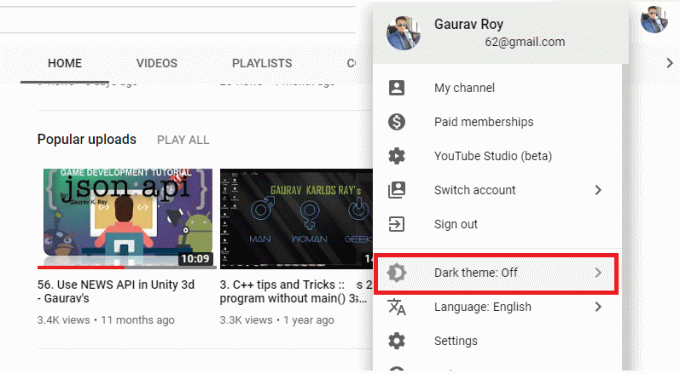
5. Кликнете върху Бутон за превключване на ВКЛЮЧЕНО, за да активирате тъмната тема.

6. Ще видите, че YouTube се променя на тъмната тема и ще изглежда така:
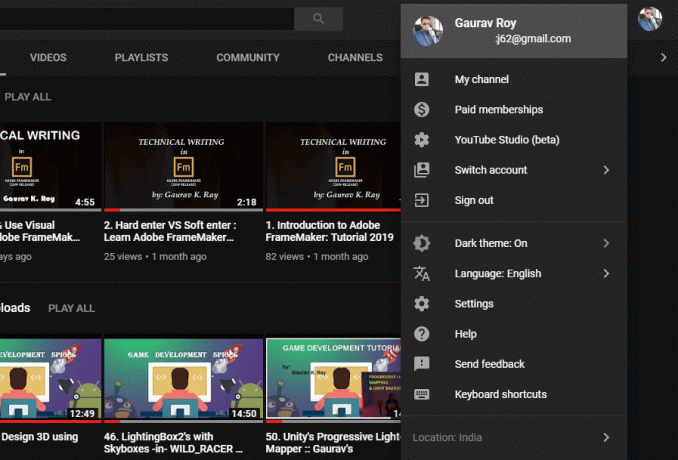
Метод 2: Мгодишно Активирайте тъмен режим на YouTube
Ако не можете да намерите тъмен режим на YouTube, не се притеснявайте, тъй като използвате този метод, можете лесно да активирате тъмната тема за YouTuber, следвайте тези стъпки:
За браузър Chrome:
1. Отвори YouTube в браузъра Chrome.
2. Отворете менюто за разработчици, като натиснете „Ctrl+Shift+I" или "F12”.

3. От менюто на програмиста превключете към „Конзола” и въведете следния код и натиснете Enter:
document.cookie="VISITOR_INFO1_LIVE=fPQ4jCL6EiE; път =/"
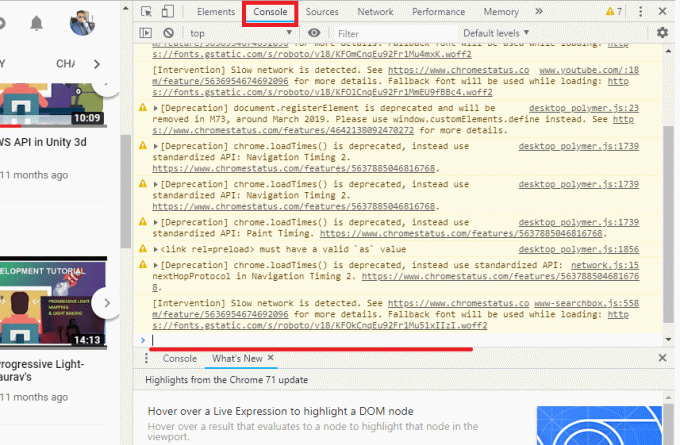
4. Сега превключете тъмния режим на ON от настройките. По този начин можете лесно да активирате тъмния режим в браузъра си за уебсайта на YouTube.
За браузър Firefox:
1. В адресната лента тип www.youtube.com и влезте в акаунта си в YouTube.
2. Кликнете върху три реда (Инструменти) след това изберете Уеб разработчик настроики.
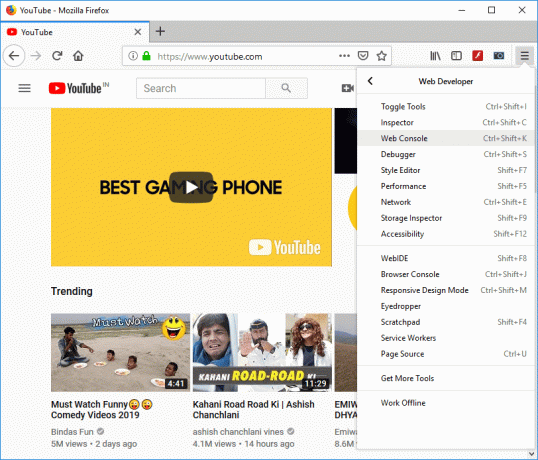
3. Сега изберете “Уеб конзола” и въведете следния код:
document.cookie=”VISITOR_INFO1_LIVE=fPQ4jCL6EiE”
4. Сега отидете на вашия профил в YouTube и щракнете върху Тъмния режим опция.

5. Превключете бутона на ВКЛЮЧЕНО, за да активирате тъмен режим на YouTube.
За браузър Microsoft Edge:
1. Отидете на www.youtube.com и влезте в акаунта си в YouTube в браузъра си.
2. Сега отворете “Инструменти за разработчици” в браузъра Edge чрез натискане Fn+F12 или F12 клавиш за бърз достъп.

3. Превключете към „Конзола” и въведете следния код:
document.cookie= “VISITOR_INFO1_LIVE=fPQ4jCL6EiE”

4. Натиснете Enter и опреснете страницата, за да активирате „Тъмен режим“ за YouTube.
Препоръчва се:
- Деинсталирайте Internet Explorer от Windows 10
- 5 начина за извличане на изображения от PDF файл
- Как да промените потребителското име на акаунт в Windows 10
- Как да персонализирате скрийнсейвъра в Windows 10
Надявам се, че горните стъпки са били полезни и сега можете лесно активирайте тъмния режим на YouTube в браузъра Chrome, Firefox или Edge, но ако все още имате въпроси относно това ръководство, моля, не се колебайте да ги зададете в секцията за коментари.



